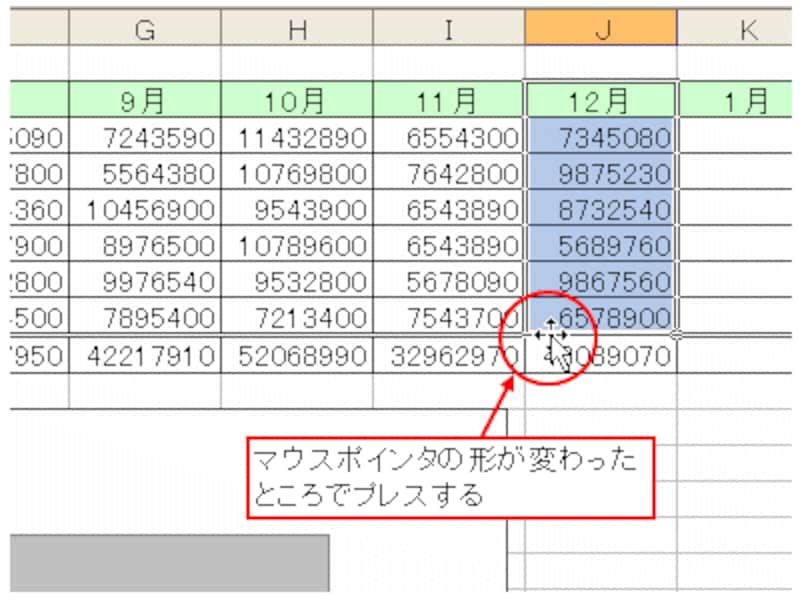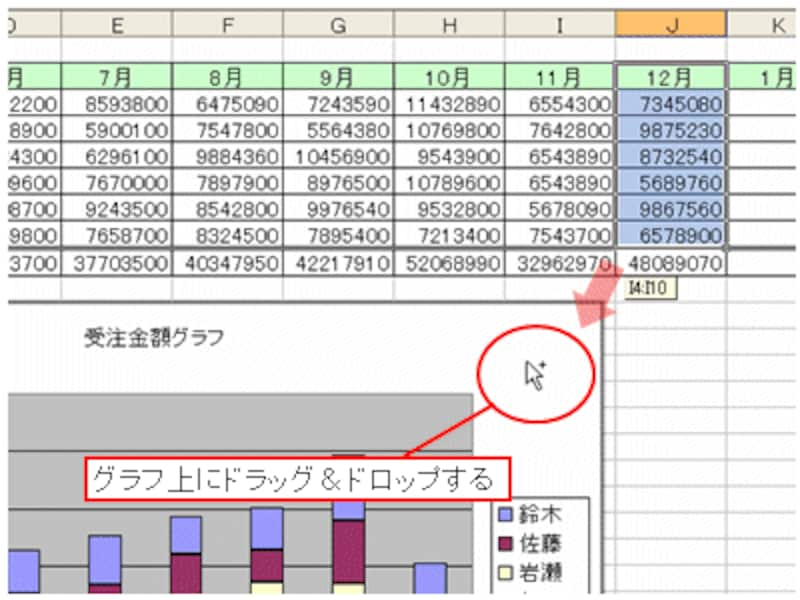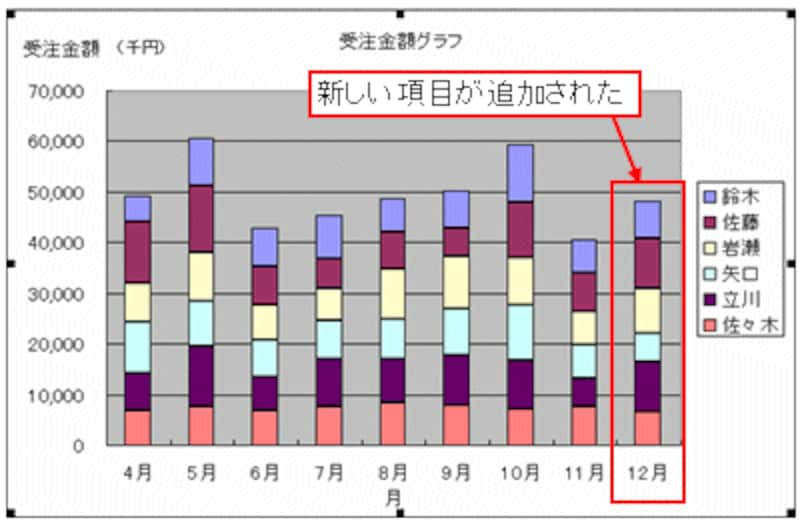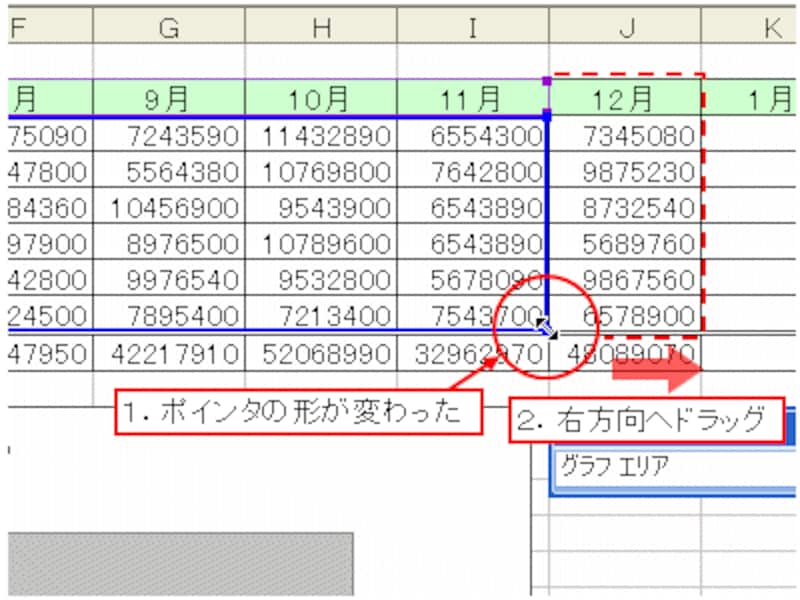グラフに項目を追加するには
月が変わった場合など、新たな月の集計が終了したら、グラフに新しい月のデータを追加します。今回のグラフで月のデータを追加するには、項目を追加します。今回の項目は列単位のデータです。まず、追加したい月のデータ(ここでは「12月」)の範囲を選択します。
選択した範囲の縁にマウスポインタを移動して、マウスポインタの形が変わったところでプレス(マウスの左ボタンを押したままにすること)します。
そのまま、選択した範囲をグラフ上にドラッグ&ドロップします。
これだけの操作で、新しい項目が追加されました。
グラフに項目を追加するもう一つの方法
今回のグラフでは、系列の順序を元の表の順序に合わせているために、上記のような方法で項目を追加していますが、系列の順序を変更していない場合は、もっと視覚的にわかりやすい方法で項目を追加できます。
下図のグラフは、系列の順序を変更していません。この状態で、グラフエリア上(白い空白部分)をクリックすると、元の表に、グラフのデータ範囲を表すラインが表示されます。このラインを「カラーリファレンス」といいます。
このカラーリファレンスが囲んでいる範囲をマウスで操作することで、グラフのデータ範囲を変更できます。今回の場合、項目を追加するには、この範囲を右側に広げます。範囲を操作するには、マウスポインタをカラーリファレンスの「■」部分に移動して、ポインタの形が変わったらドラッグします。
![]() |
| ※カラーリファレンスの範囲を下に広げることで、系列の範囲を広げることもできます。 |